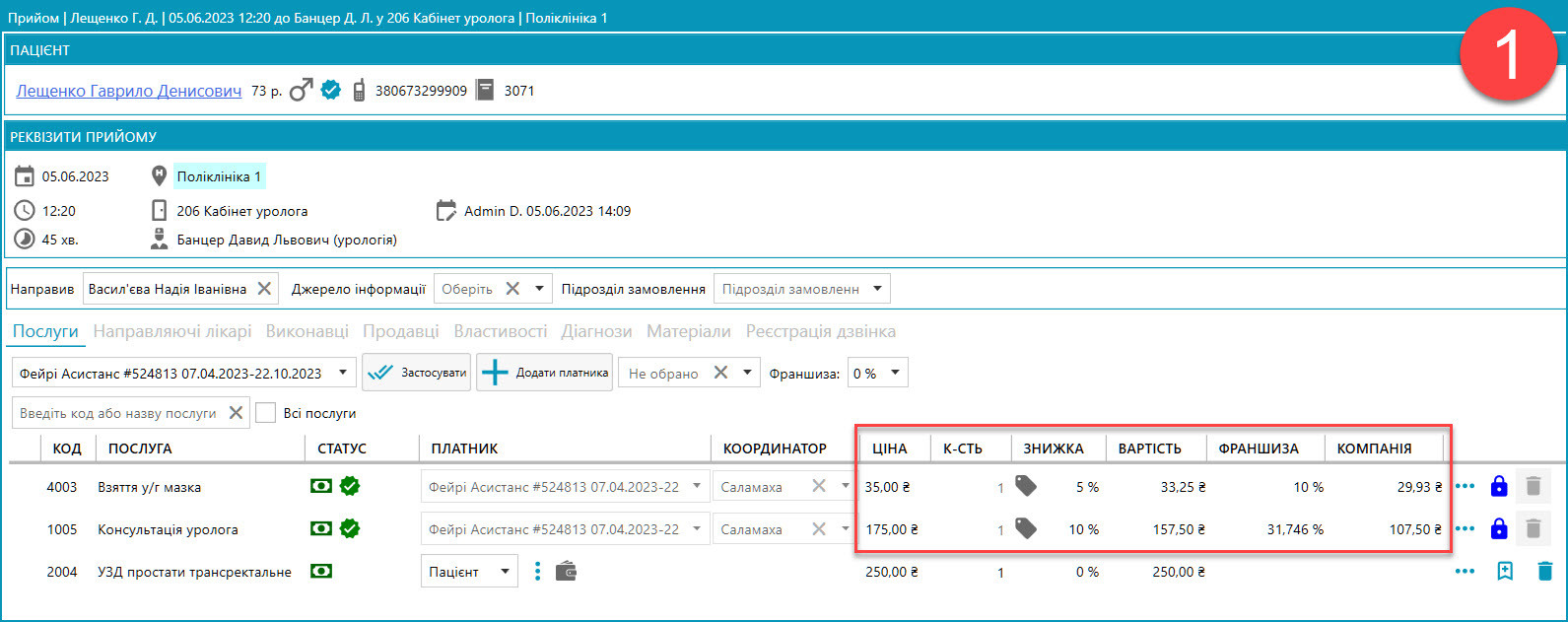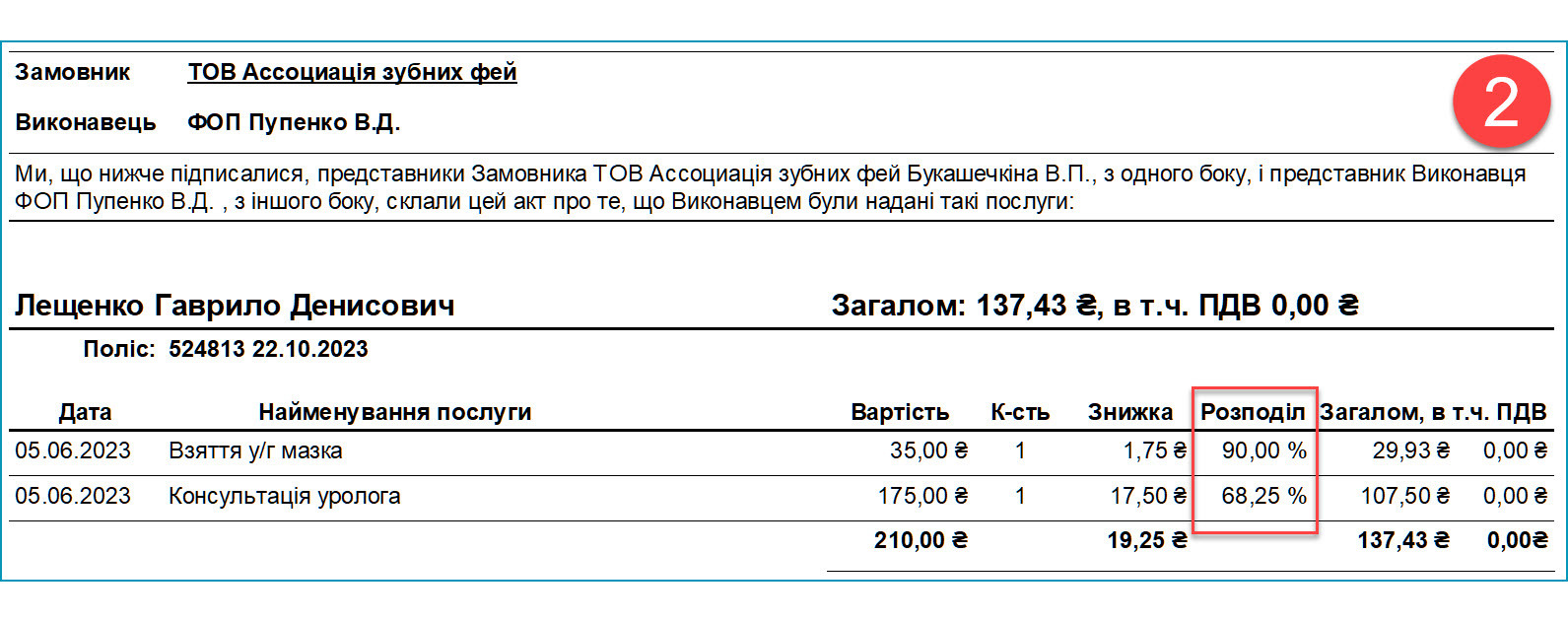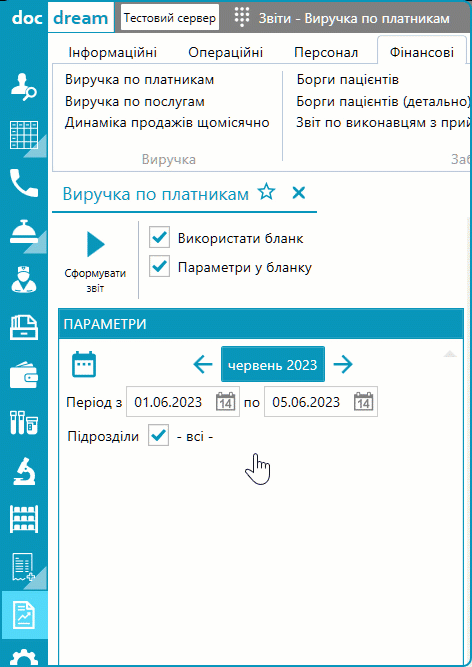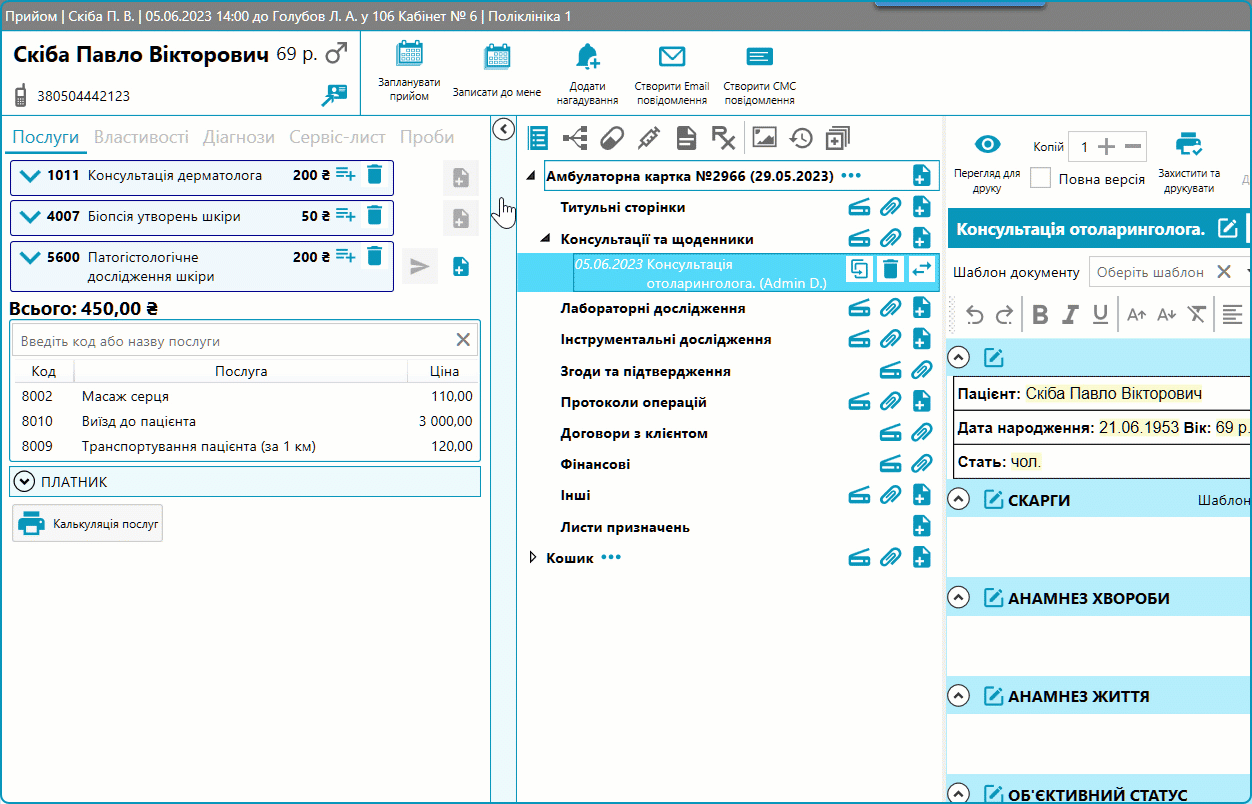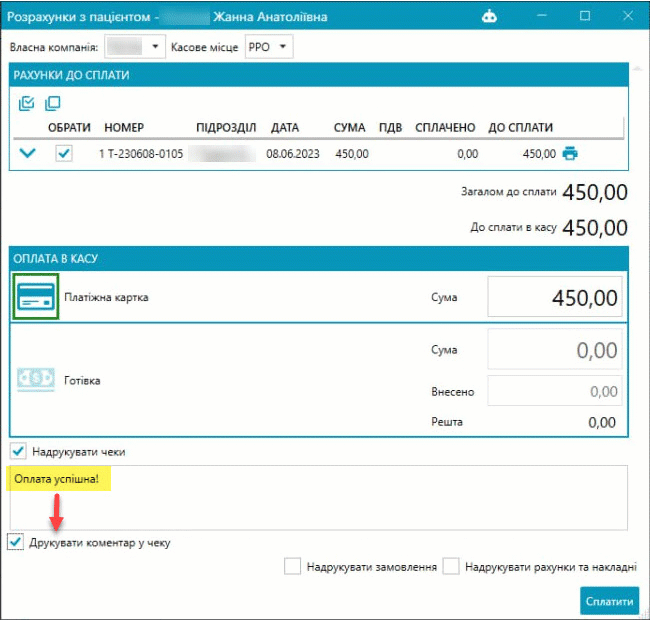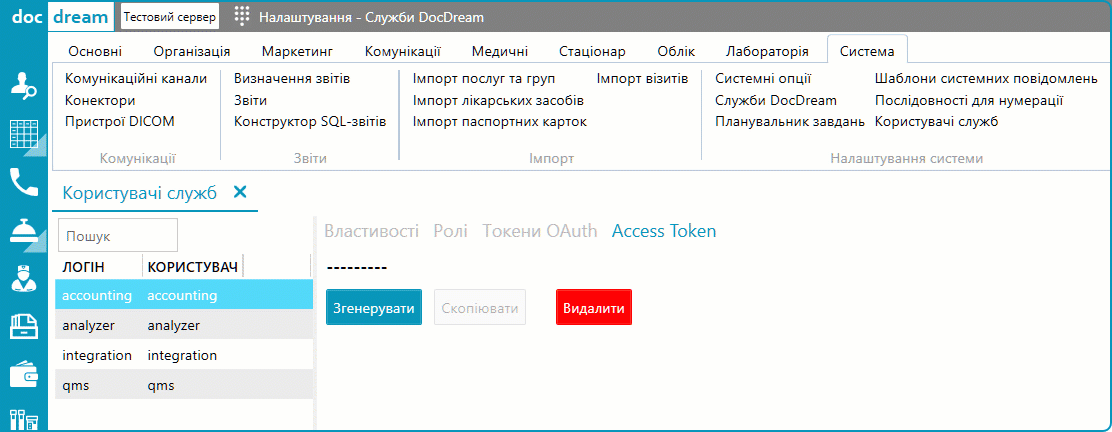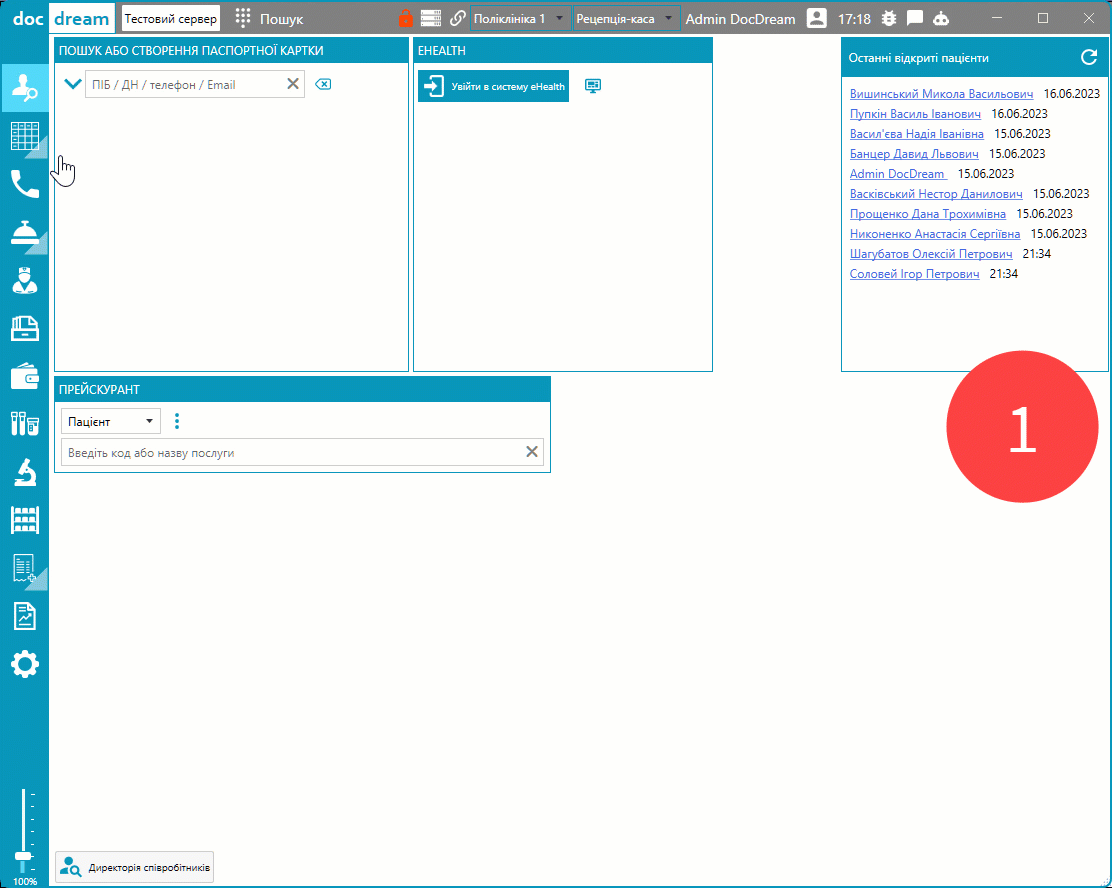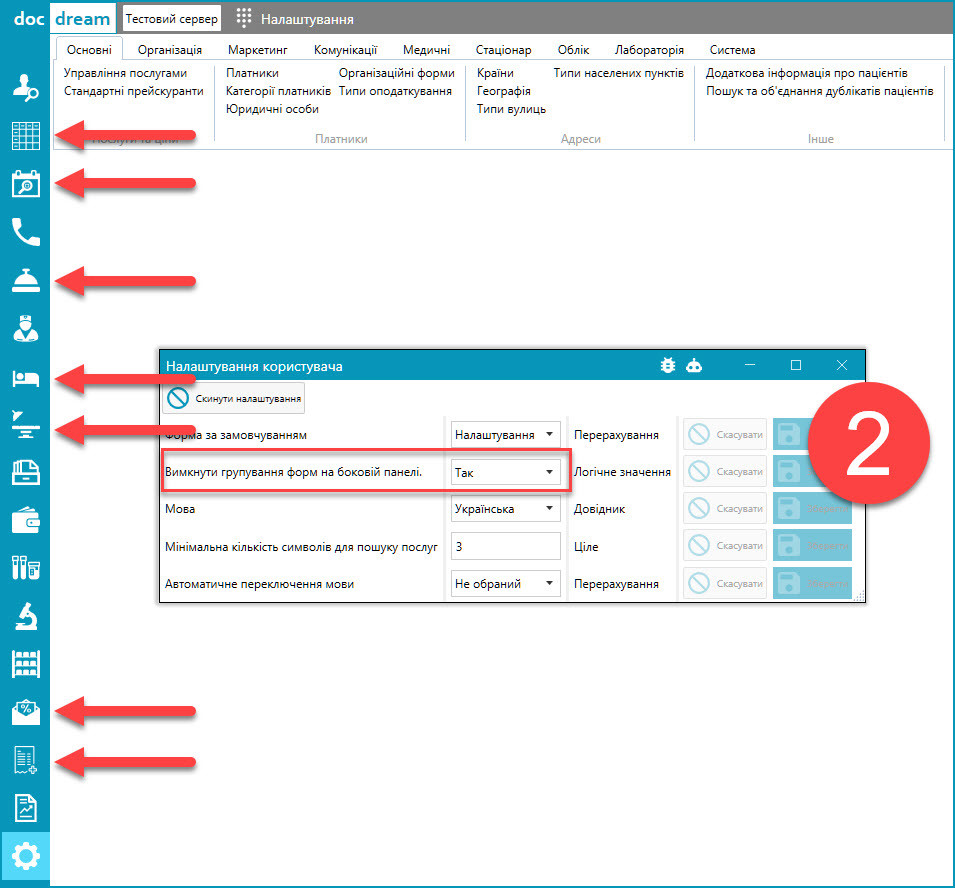Якщо частину вартості послуг, які були надані пацієнту, оплачує якась юридична особа, то рахунок за таку послугу автоматично розділяється у програмі на дві частини:
- Для пацієнта
- Для основного платника
На українському ринку добровільного медичного страхування прижився термін "франшиза", але це лише один із можливих варіантів розподілу коштів між пацієнтом та корпоративним платником (може бути умовна франшиза, безумовна франшиза, доплата, співоплата, комбінація цих варіантів тощо).
У термінах DocDream це просто відсоток розподілу загальної суми між пацієнтом та основним платником.
На першому скріншоті показано, в якому полі у формі прийому вказується цей відсоток розподілу (для українських користувачів ми відразу підписали це поле терміном "франшиза"). Зверніть увагу, що це не "знижка" (бо знижка на суму послуги для корпоративного платника може існувати окремо), а саме відсоток розподілу фінальної суми, яку має сплатити юридична особа.
На другому скріншоті наведено рядки з рахунку по цьому замовленню, які побачить страхова компанія.
Давайте розберемо рахунок на прикладі послуги "Консультація уролога". Отже, у прайсі для платника ТОВ "Асоціація зубних фей" ця послуга коштує 175 грн. Але клініка домовилася, що на цю послугу буде надано знижку 10% (сума знижки 17,50 знаходиться у стовпчику "Знижка"). Кінцева вартість послуги складає 175,00 - 17,50 = 157,50 грн. Ця сума розподіляється між пацієнтом та ТОВ "Асоціація зубних фей" так, що юридична особа сплачує 68,25% від цієї суми, а пацієнт - 31,75% (не дивуйтеся, чому така чудернацька "франшиза"... просто пацієнт сплачує т.з. "абсолютну франшизу" у сумі 50 грн.... а 50 грн. від 157,50 грн. - це якраз 31,75%). Загалом, ТОВ "Асоціація зубних фей" сплачує 68,25% від (175,00 - 10%), а це:
175,00 * 90% * 68,25% = 107,50 грн.
Звичайно, дати "з" та "по" можна встановити вручну, обираючи їх в календарі. Але є ще два способи швидкого вибору інтервалів.
Перший спосіб - це встановлення дат за цілий місяць. Для цього є спеціальна плашка з назвою місяця та стрілочками зліва / справа, щоб можна було швидко "пролистати" до потрібного місяця.
Другий спосіб - це вибір найбільш "популярних" інтервалів з випадаючого списку.
Безпосередньо під час прийому лікар може створити для пацієнта одне або декілька нагадувань на майбутнє (наприклад, нагадування про повторну консультацію або про необхідність підготовки до процедури). Шаблони таких нагадувань доцільно скласти заздалегідь, щоб лікар не писав текст нагадування "з нуля", а обирав варіант повідомлення, який потребує мінімально ручної корекції.
Якщо заплановано нагадування з типом "Розмова", то оператор контакт-центру побачить це нагадування у визначену дату і виконає потрібні дії. Якщо нагадування має тип "Email" або "Повідомлення", то DocDream автоматично відправить нагадування пацієнту за обраним каналом зв'язку.
Під час реєстрації оплати ми можемо дописати для оплати якийсь службовий коментар. Якщо потрібно, то такий коментар можна навіть надрукувати у чеку для пацієнта (наприклад, "Передоплата 100% за декапітацію" тощо).
Ми трохи змінили налаштування для такої інтеграції. Тепер це налаштувати легше, а працює - швидше та безпечніше.
Основні зміни:
- Для роботи інтеграції тепер не потрібно відкривати на сервері порт 8005. З'єднання відбувається через основний порт, який використовує програма (зазвичай, це порт 8000).
- Для роботи інтеграції тепер не потрібно запускати службу DocDream "AccountingIntergrationService". Можете її відключити.
- Для роботи інтеграції тепер обов'язково потрібний спеціальний токен (як його отримати - показано на анімації нижче).
- З'єднання між DocDream та зовнішньою обліковою системою тепер відбувається через https (раніше - через http).
Дана стаття носить чисто технічний характер, краще передайте її на ознайомлення тому, хто налаштовує (або буде налаштовувати) у вас інтеграцію DocDream із бухгалтерськими програмами.
Якщо такого "інтегратора" у вас немає, а інтеграція потрібна - напишіть нам заявку на портал технічної підтримки, ми порекомендуємо вам виконавців для цієї роботи, які вже робили це в минулому в інших медичних центрах, а отже, зможуть повторити і у вас.
За замовчуванням деякі кнопки у вертикальному меню програми відображаються не як одна кнопка, а як група кнопок, "накладених" одна на одну. Для таких кнопок у нижньому правому куті є світло-блакитний трикутник, за допомогою якого можна обрати потрібну кнопку та натиснути її (див. першу анімацію). Таке розміщення кнопок дозволяє економити місце на моніторах невеликого розміру.
Але у кожного користувача є можливість налаштувати кнопки в меню так, щоб вони завжди відображалися окремо, а не збиралися в групи. Таке налаштування також показано на першій анімації.
На другому скріншоті видно, як буде виглядати меню з таким налаштуванням (після перезавантаження програми).
У відео розказано про деякі особливості взаємодії DocDream та e-hellz при роботі з пацієнтами, які проходять медичну реабілітацію.